
HDRP中,增加了Probe Volume,可代替旧版的光照探针Light Probe Group。
使用此功能的物体,不再需要光照贴图。
一、优缺点比较
详细说明可查看官方说明。
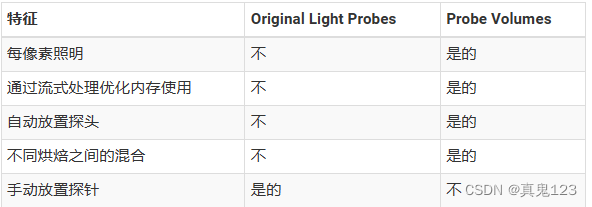
1.Probe Volume按像素而不是按对象发光,这意味着 HDRP 可以更准确地照亮对象。
2.如果使用体积雾,则每像素照明可为雾体的变化提供更准确的照明。
3.您可以调整场景中的光照探针布局,例如,在具有更详细照明或几何体的内部区域中使用一组更密集的光照探针。
4.Probe Volume适用于同时处理多个场景。
5.由于Probe Volume可以覆盖整个场景,因此屏幕空间效果可以回退到光照探针,以便从屏幕外或被遮挡的对象获取照明数据。
6.Unity 可以使用探针体积中的数据来调整反射探针的光照以匹配局部环境,从而减少所需的反射探针数量。
7.Probe Volume包括支持大型开放世界的流式处理功能。

左边的场景使用原始的光照探针,其中每个对象的光照意味着汽车的每个部分都是均匀的,光照不能很好地从亮过渡到暗。右场景使用探测体积。
二、使用Probe Volume
1.开启Probe Volume
1.1打开Project Settings中的HDRP资产Edit > Project Settings > Quality > HDRP。
找到当前正在使用的HDRP配置文件。
定位到Lighting中的Light Probe Lighting,将Light Probe System修改为Probe Volumes
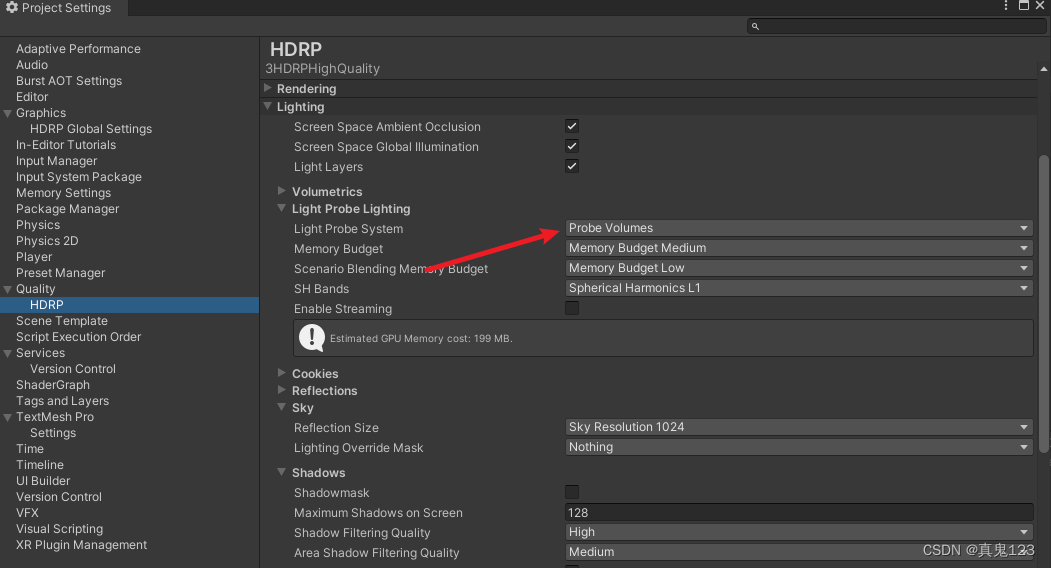
1.2.选中 Graphics > HDRP Global Settings.
下滑找到 Frame Settings, 打开 Camera > Lighting.
勾选Probe Volume和Normalize Reflection Probes。
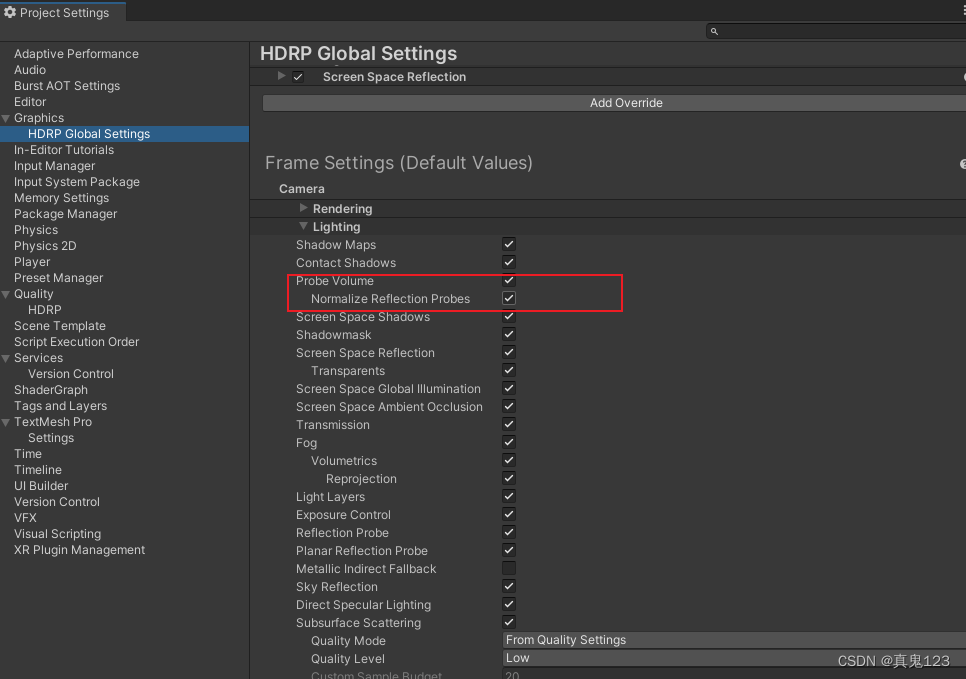
2.在场景中添加Probe Volume
2.1在Hierarchy视图中右键,点击Light > Probe Volume > Probe Volume创建
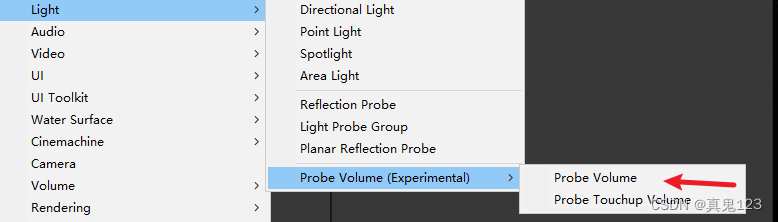
2.2勾选Global,启用全局
可再此修改光照探针生成密度
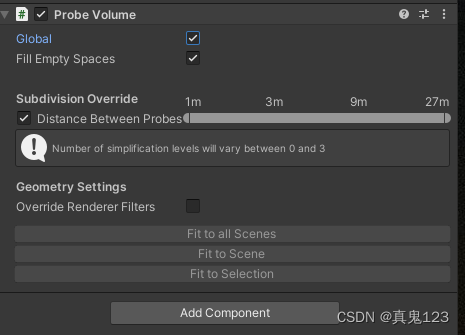
3.调整光照和设置物体的Mesh Renderer
3.1为需要接收光照探针的物体,勾选Contribute Global Illumination
将Receive Global Illumination 设置为 Light Probes
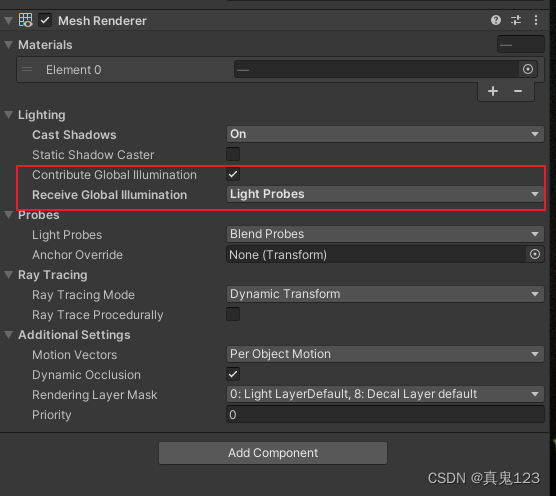
3.2将需要烘焙Probe Volume的灯光,Mode设置为Baked或Mixed
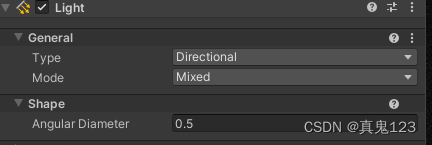
4.烘焙
方法一:
打开Lighting面板(Window > Rendering > Lighting)
设置好烘焙属性之后,点击下方的Generate Lighing进行烘焙。
方法二:
打开Probe Volume Settings面板(Window > Rendering > Probe Volume Settings)
展开右下角的Generate Lighing,点击Bake active scene
还可再此界面修改Probe Volume配置参数
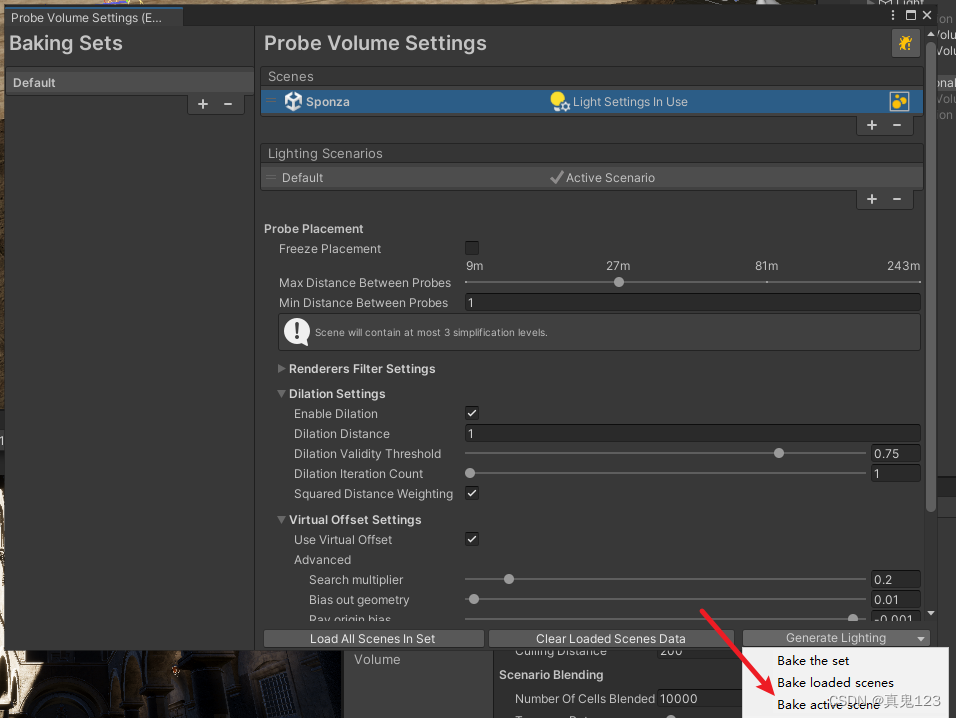
三、查看光照探针生成情况
打开Window > Analysis > Rendering Debugger面板
找到Probe Volume分类,勾选Display Probes,可在Scene视图和Game视图显示光照探针的球体。
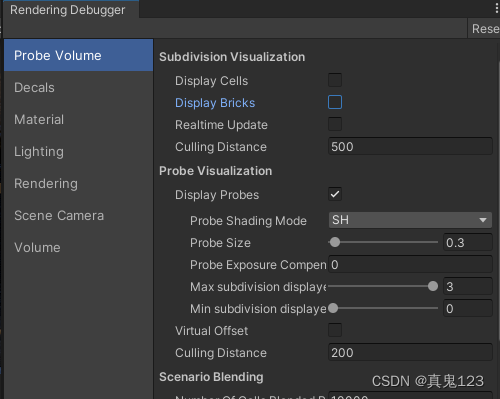

勾选Display Bricks,可以查看光照探针生成的密度情况。
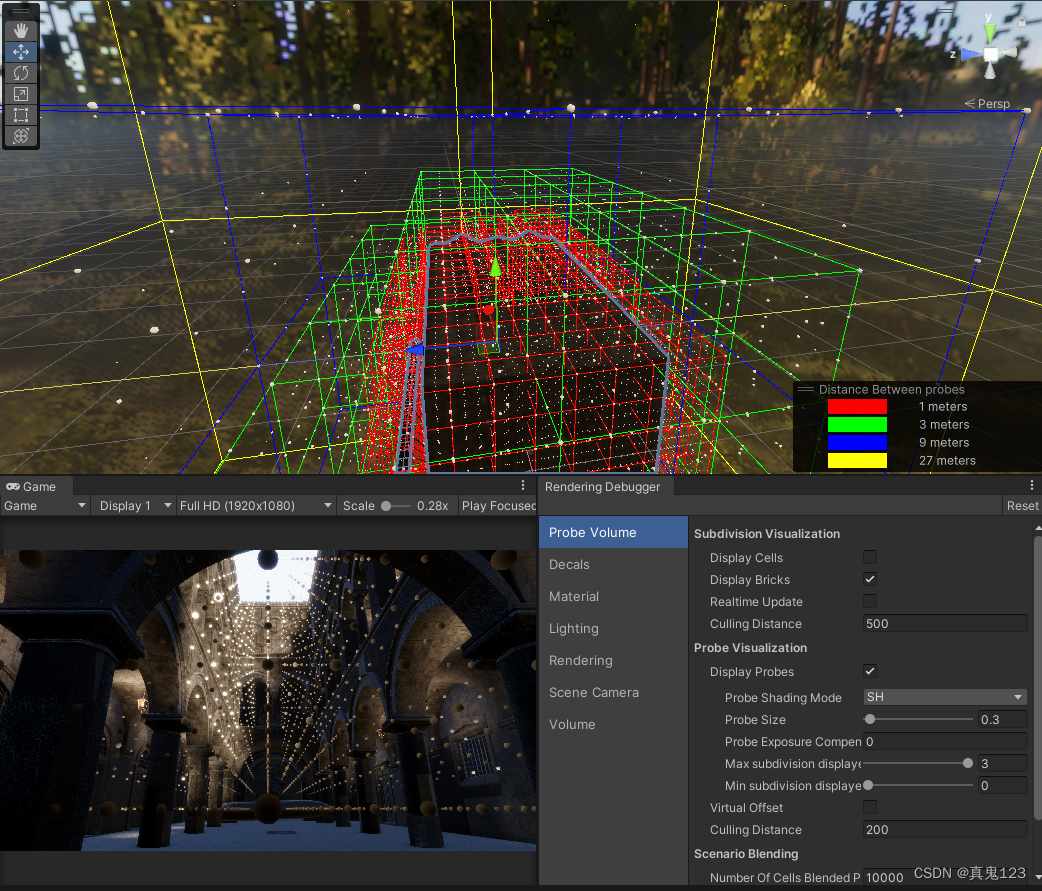
注:本文使用Unity版本是2022.2.1.
在2021中,此功能是试用版本。需在HDRP Global Settings的最下面,开启Probe Volumes Experimental,才可在正常使用。
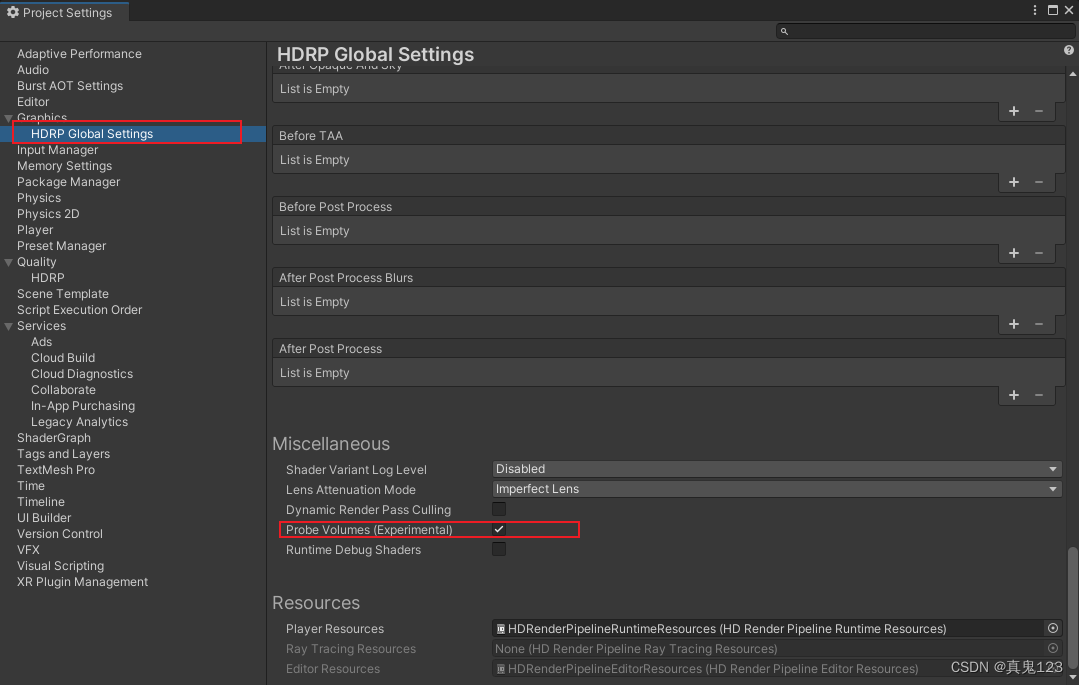
参考:
官方手册:https://docs.unity3d.com/Packages/[email protected]/manual/probevolumes-use.html照明教程:在Unity中照明环境的4个技术:https://www.youtube.com/watch?v=DlxuvvYZO4Q